Publicitate
Costând cât mai puțin de 5 USD, puteți transforma orice Raspberry Pi într-o serie întreagă de dispozitive utile: un server Minecraft, o stație de jocuri retro, un computer desktop sau chiar un laptop de casă.
Dar cât de util este pentru redarea fișierelor de muzică și audio?
Raspberry Pi ca Media Player
Nu numai că puteți utiliza o zmeură Pi ca Kodi media center, un Raspberry Pi poate juca și muzică. Datorită portului de ieșire audio (vezi mai jos), puteți conecta muzică la un difuzor dedicat sau căști simple. Cu HDMI, puteți trimite chiar și audio pe televizorul dvs. (pe care probabil îl știați deja).
Dar cum redați MP3-uri pe Raspberry Pi fără să instalați mai întâi Kodi?
Mai multe instrumente pot fi instalate pe Raspbian (sau orice altceva Sistem de operare Raspberry Pi 11 sisteme de operare care rulează pe zmeura dvs. PiIndiferent de proiectul dvs. Raspberry Pi, există un sistem de operare pentru acesta. Vă ajutăm să găsiți cel mai bun sistem de operare Raspberry Pi pentru nevoile dvs. Citeste mai mult
utilizați) pentru a reda fișiere MP3, FLAC, OGG, chiar WAV pe Raspberry Pi. Cu software-ul potrivit, puteți chiar să configurați liste de redare și să vă abonați la podcast-uri!Copierea fișierelor MP3 pe Raspberry Pi
Pentru a începe să redați fișiere MP3 sau alte fișiere audio pe Raspberry Pi, va trebui să descărcați unele (prin intermediul browserului) sau să le copiați pe toate.
Aveți mai multe opțiuni pentru copierea datelor în Pi:
- Transferați fișierele cu un stick USB
- Încărcați fișiere în contul dvs. de cloud și descărcați-l în Pi
- Transferați utilizând o unitate HDD externă
- Copiați datele în / boot / partiția de pe cardul microSD al Pi
- Transferați date prin SSH folosind o aplicație SFTP pentru desktop (cum ar fi FileZilla)
Găsiți detalii complete despre toate aceste metode folosind ghidul nostru pentru transferul de date între un Raspberry Pi și un computer desktop 5 modalități de copiere a datelor dintr-un Raspberry Pi pe un computerLa un moment dat, veți dori o modalitate ușoară de a scoate datele de pe cardul SD Pi și de pe HDD-ul PC-ului. Acest lucru poate fi dificil. Citeste mai mult .
Emiterea sunetului din zmeura ta Pi
În timp ce HDMI este probabil adecvat, este posibil să doriți să utilizați priza A / V de pe Raspberry Pi. Acest ar putea fi cazul în cazul în care cablul HDMI nu emite sunet, de exemplu, sau difuzoarele monitorului sunt defect.
Raspberry Pi 2 și, ulterior, are un port A / V de 3,5 mm pentru utilizare cu cabluri RCA audio și video TRRS compatibile. În timp ce culorile pot să nu se potrivească cu cele de pe televizorul dvs. (este nevoie de unele schimbări), rezultatele sunt bune. Mulțumită acestui conector, Raspberry Pi poate fi conectat la televizoarele vechi pentru experiențe de jocuri retro autentice.
În plus față de video și audio, portul poate de asemenea să emită doar audio. Un jack standard pentru căști poate fi conectat, de exemplu, la fel ca un difuzor. (Pentru cele mai bune rezultate, utilizați un difuzor alimentat.)
Redarea audio în linia de comandă Cu omxplayer
Ar trebui să descoperiți că omxplayer este deja livrat cu Raspberry Pi. Dacă nu, utilizați:
Actualizare sudo apt. sudo apt instala omxplayerRulat de la terminal, omxplayer are un fișier de ajutor pe care îl puteți verifica folosind:
omxplayer -hCu toate acestea, pentru a începe, tot ce trebuie să știți este calea fișierului și numele de fișier al fișierului audio pe care doriți să îl redați.
În acest exemplu, am copiat un fișier MP3 („În timpul meu de a muri” al lui Led Zeppelin) pe Raspberry Pi și l-am redat cu omxplayer:
omxplayer inmytimeofdying.mp3Este într-adevăr atât de simplu:
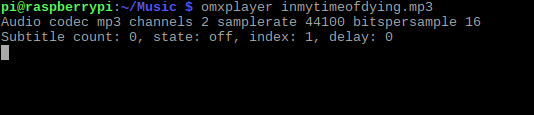
Cu toate acestea, după cum veți descoperi când verificați notele de ajutor pentru omxplayer, puteți face multe altele, cum ar fi să specificați un anumit traseu pentru sunet. Pentru a trimite fișierul prin cablul HDMI, de exemplu, utilizați comutatorul audio de acces, -o:
omxplayer -o hdmi [AUDIO_FILENAME]Puteți utiliza, de asemenea, ambii comanda de a reda audio prin HDMI și ieșirea locală. Posibilitățile de redare audio (și video) cu omxplayer sunt considerabile, așa că, odată ce veți înțelege cu el, veți găsi un instrument excelent.
Redarea audio pe un computer desktop cu VLC
Dacă preferați să folosiți un computer desktop pentru a vă bucura de sunet pe Raspberry Pi, cea mai bună opțiune este VLC Player. Capabil de a reda orice fel de media, VLC Player va reda audio în orice format.
Pentru a instala VLC, deschideți un terminal și utilizați:
Actualizare sudo apt. sudo apt install vlcAșteptați descărcarea software-ului și sunteți de acord cu instalarea:
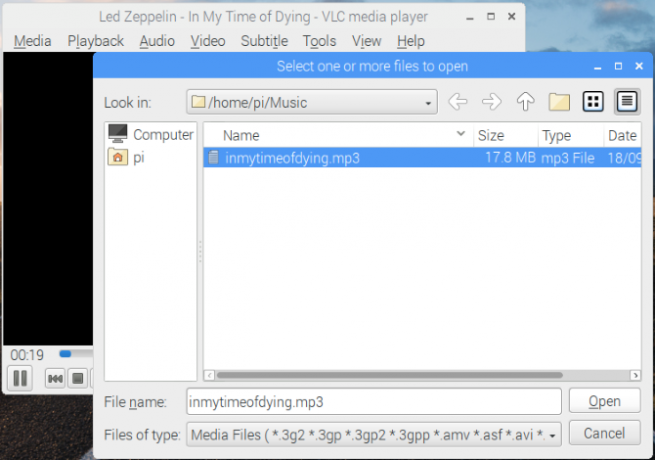
Notă: VLC Player pe Raspberry Pi vine în două arome. Există versiunea principală, pentru instalarea ușoară și versiunea sursă care poate fi compilată cu accelerare hardware pentru o performanță mai bună. Probabil că nu veți avea nevoie de accelerare hardware pentru redarea audio, deși poate fi util pentru videoclipuri de înaltă definiție.
Este tot ce trebuie să faci. Aplicația va fi adăugată la un nou subfolder de meniu numit Sound & Video. Lansați VLC de pe desktop atunci când sunteți gata să redați piesele audio preferate. (Apropo, consultați-ne sfaturi despre cele mai bune funcții VLC ascunse 7 caracteristici secrete principale ale playerului media VLC gratuitVLC ar trebui să fie playerul dvs. multimedia la alegere. Instrumentul cu platformă multiplă are o geantă plină de funcții secrete pe care le puteți folosi chiar acum. Citeste mai mult .)
Bucurați-vă de muzică cu Raspberry Pi
Nu este nevoie de mult timp pentru a reda muzică și audio pe Raspberry Pi. De fapt, principala problemă cu care vă veți confrunta este organizarea. Prin urmare, atunci când migrați cărțile audio sau albumele către spațiul de stocare al Pi, asigurați-vă că totul este sortat corect.
Credeți-ne, având mai multe directoare etichetate „Disc 2” va cauza multe probleme atunci când căutați o anumită melodie!
Desigur, aveți și alte opțiuni pentru a reda muzică cu Raspberry Pi. Instalarea Plex va transformați Raspberry Pi într-un server media Cum să transformați o zmeură într-un server media PlexIată cum să instalați serverul Plex pe un Raspberry Pi, să îl configurați și să începeți să transmiteți filme, emisiuni TV, muzică și multe altele. Citeste mai mult și jucător pentru rețeaua de domiciliu.
Christian Cawley este redactor redactor pentru securitate, Linux, bricolaj, programare și tehnică explicată. De asemenea, el produce Podcast-ul cu adevărat util și are o experiență vastă în suport pentru desktop și software. Colaborator al revistei Format Linux, Christian este un tinkerer Raspberry Pi, iubitor de Lego și fan de jocuri retro.


